Come guardare YouTube in TV?
Nell'articolo precedente, ho parlato di come collegare una TV a Internet e in questo articolo voglio parlare dei diversi modi con cui puoi guardare i video di YouTube su una TV. Personalmente, guardo YouTube solo sulla mia TV. Fino a poco tempo non avevo nemmeno una televisione (antenna) collegata. Ma anche dopo che i canali TV hanno iniziato a funzionare, non li guardo. Accendo la TV, apro subito YouTube e guardo i canali a cui mi sono iscritto o qualcosa che il servizio consiglia.
Non è più un segreto che la televisione scompaia in secondo piano. Soprattutto i bambini e i giovani ora guardano attivamente YouTube, si iscrivono ai canali a cui sono interessati, commentano, seguono la vita dei loro blogger preferiti, ecc. Naturalmente, la maggior parte delle persone guarda i video sui propri smartphone, tablet, computer e altri dispositivi. E si dimenticano completamente dei televisori, che hanno recentemente compiuto un tale passo nello sviluppo che la riproduzione di video su YouTube è un'attività comune.
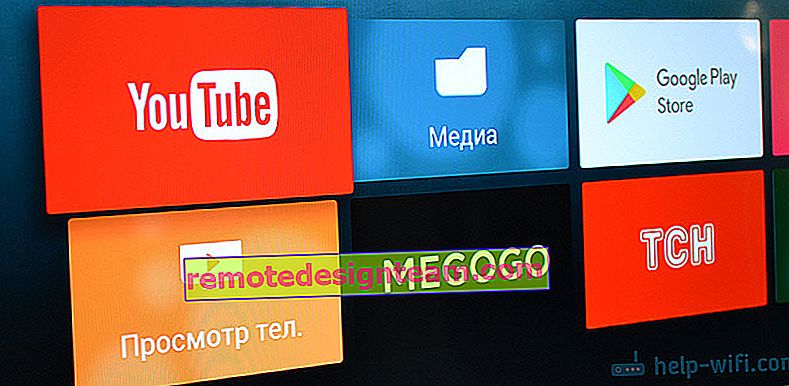
Circa cinque anni fa, ho conosciuto i televisori "intelligenti", avendo acquistato Smart TV da LG. E anche allora era possibile guardare YouTube senza problemi. A volte le persone guardano video su Internet su Internet. E tutto ha funzionato molto semplicemente e facilmente. Non c'era bisogno di andare sul sito, utilizzare una navigazione complessa, ecc., Basta avviare l'applicazione e guardare il video che ti è piaciuto.
Nel nostro tempo, questo non è affatto un problema. Sì, se c'è una TV senza Smart TV, allora è già più complicato. Molte persone desiderano guardare YouTube sulla TV tramite il telefono (Android o iPhone) o il computer. In linea di principio, anche questo è possibile, ma molto dipende dalla TV stessa, dallo stesso telefono o PC. Ora mostrerò e spiegherò tutto in dettaglio.
Guardare YouTube su Smart TV TV
Per guardare i video di YouTube direttamente sulla TV stessa, tramite l'applicazione, è necessaria una TV con funzione Smart TV e la possibilità di connettersi a Internet. Potrebbe essere una TV LG con webOS o una vecchia Smart TV. TV Samsung con funzioni intelligenti (Smart Hub). O Sony, Philips, Hisense, Kivi e altri. La maggior parte di questi televisori ora supporta Android TV.
Devi scoprire se la tua TV è dotata di Smart TV. Guarda le specifiche sul sito ufficiale, le informazioni sulla confezione o la presenza del pulsante del menu Smart TV sul telecomando.
Se hai una TV con Smart TV, tutto ciò che devi fare è collegarla a Internet. Puoi utilizzare una rete Wi-Fi o con un cavo. A seconda del tipo di TV che hai e del tipo di connessione disponibile nella tua casa. Il mio articolo ti aiuterà a capire questo: come collegare una TV a Internet. Lì troverai anche collegamenti a istruzioni dettagliate per il collegamento di TV LG, Samsung e Philips.
Abbiamo collegato la TV a Internet, quindi abbiamo aperto il menu Smart TV, abbiamo trovato e avviato l'applicazione YouTube. Nell'applicazione puoi già selezionare un video da guardare, usa la ricerca. E se vai sotto il tuo account Google, tutti i canali a cui sei iscritto appariranno sulla TV.
- Ecco come appare YouTube sui televisori con Android TV (Philips, Sony, possibilmente altri produttori):
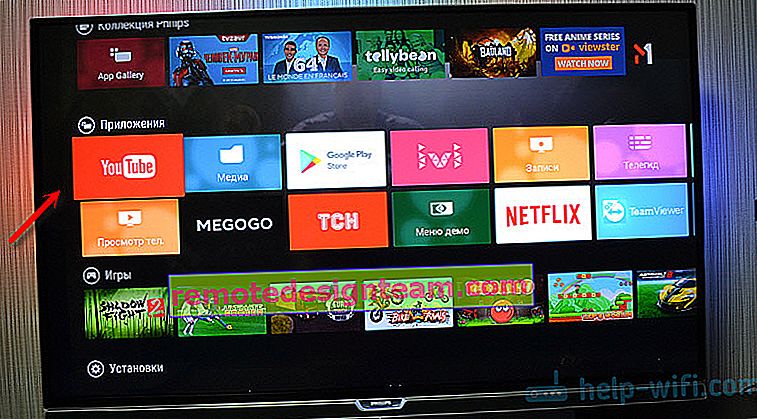 Selezioniamo qualsiasi video e guardiamo.
Selezioniamo qualsiasi video e guardiamo.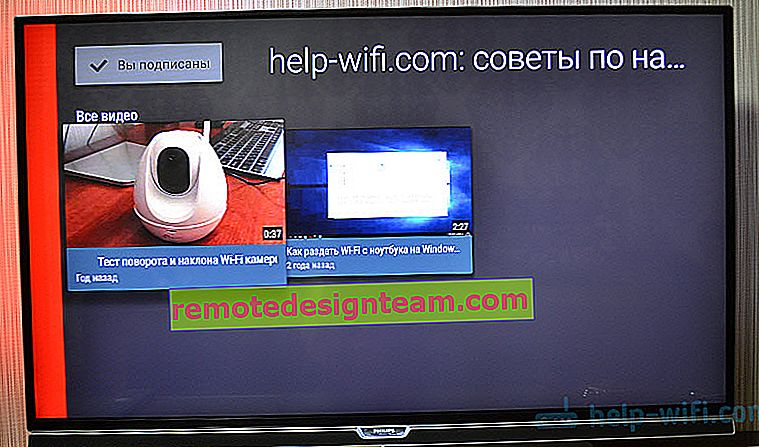 I controlli sono molto convenienti. Ti può piacere, ma non puoi guardare i commenti. E per qualche motivo, fino ad ora non è disponibile il supporto 4K nell'app YouTube su Android TV. Non so come stanno le cose con i televisori Samsung e LG.
I controlli sono molto convenienti. Ti può piacere, ma non puoi guardare i commenti. E per qualche motivo, fino ad ora non è disponibile il supporto 4K nell'app YouTube su Android TV. Non so come stanno le cose con i televisori Samsung e LG. - Sui televisori LG (con webOS), YouTube inizia così:
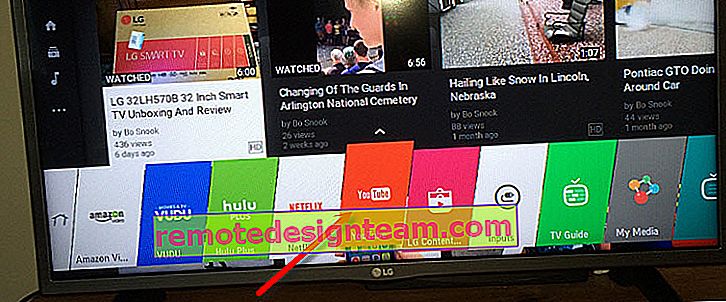
- È praticamente lo stesso su una TV Samsung. Nel menu Smart Hub, trova l'icona rossa dell'app YouTube e selezionala.
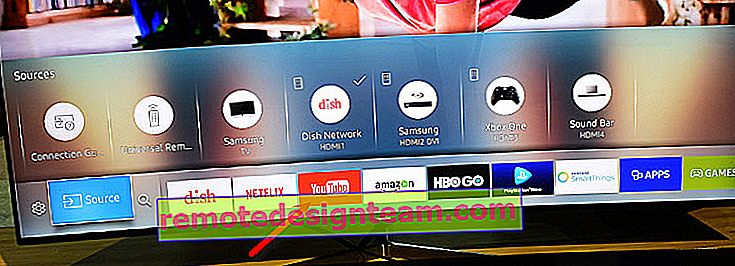
Tutti i televisori sono diversi e anche le versioni di Smart TV sono diverse, quindi il menu stesso potrebbe differire. Ma trovare l'app che desideri non è difficile. L'interfaccia è abbastanza semplice e diretta. Per quanto ne so, l'app YouTube su Smart TV è sempre installata di default. Su tutti i televisori.
Sopra, abbiamo considerato il metodo con cui puoi guardare i video utilizzando un solo televisore. Nessun dispositivo aggiuntivo richiesto. Credo che questa sia la soluzione migliore. Tutto si accende rapidamente e funziona stabilmente. Ma ci sono anche altre opzioni.
Come guardare i video di YouTube in TV tramite il telefono o il computer?
Se per qualche motivo non desideri aprire il video tramite l'applicazione sulla TV stessa, puoi farlo sul tuo telefono, tablet o computer. E invia il video di YouTube allo schermo TV. Per quanto ho capito, tutto funziona utilizzando la tecnologia DLAN. Utilizzando la stessa tecnologia, puoi riprodurre video, foto o musica archiviata sul tuo computer. Se interessati, vedere l'articolo: come visualizzare un video (film) da un computer a una TV tramite Wi-Fi.
Cosa ti serve per questo:
- Una TV con una Smart TV (forse una TV con supporto solo DLAN andrà bene, ma non è probabile) collegata a un router tramite Wi-Fi o LAN.
- Telefono o tablet (su Android o iOS), laptop, computer fisso (con browser Google Chrome).
- La TV e il dispositivo da cui guarderemo il video tramite YouTube devono essere collegati alla stessa rete (a un router).
Funziona tutto molto semplicemente. Abilitiamo la riproduzione di qualsiasi video su un dispositivo mobile (nell'applicazione YouTube) o su un computer (nel browser Chrome). E se sulla rete è presente una TV in grado di visualizzare un'immagine, verrà visualizzato un pulsante 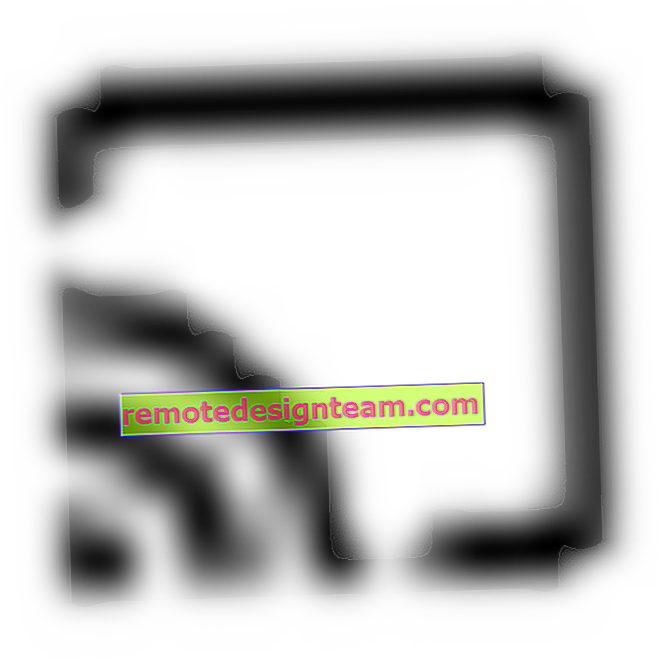 . Fare clic su di esso, selezionare una TV (se ci sono più TV nella rete) e il video inizierà a essere riprodotto sullo schermo TV. Puoi controllare la riproduzione dal tuo telefono.
. Fare clic su di esso, selezionare una TV (se ci sono più TV nella rete) e il video inizierà a essere riprodotto sullo schermo TV. Puoi controllare la riproduzione dal tuo telefono.
Tramite telefono o tablet Android
Apriamo YouTube, accendiamo il video e vediamo se è apparso il pulsante per trasmettere il video alla TV. Se viene visualizzato, fai clic su di esso e scegli su quale TV riprodurre il video.
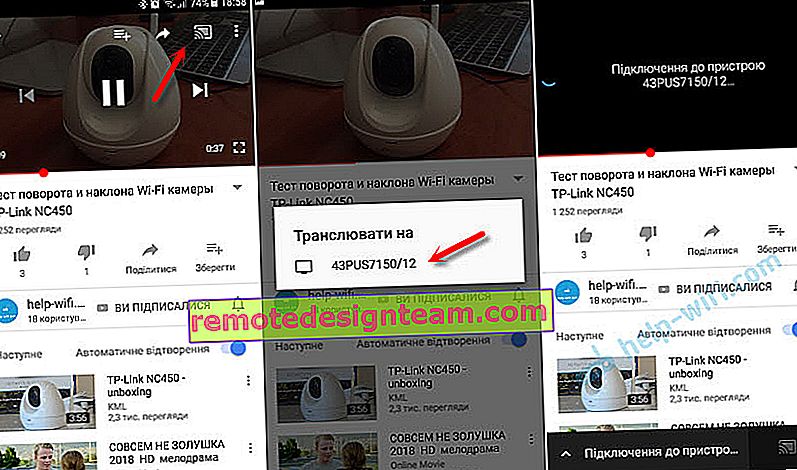
La riproduzione si avvia automaticamente sul televisore.

Se fai clic sulla scheda in basso, puoi gestire il video o creare una playlist. Oppure interrompi la trasmissione.
Tramite iPhone o iPad
È lo stesso sui dispositivi iOS. Nell'applicazione, è necessario fare clic sul pulsante 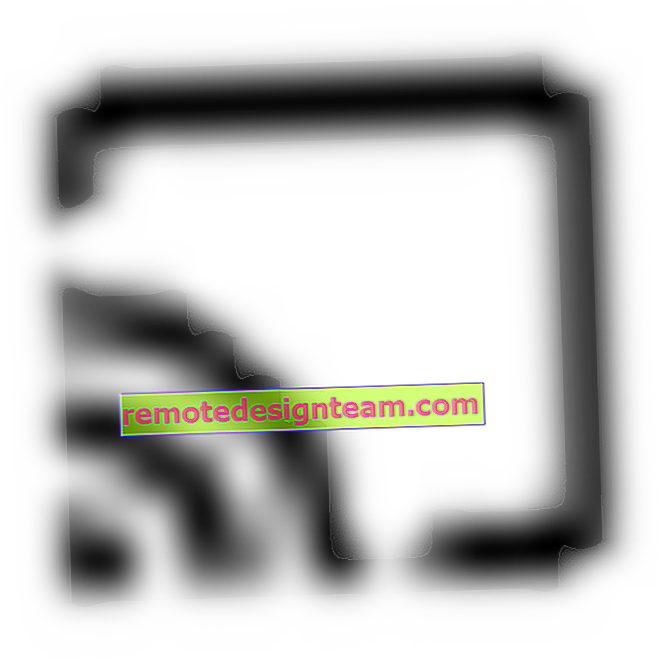
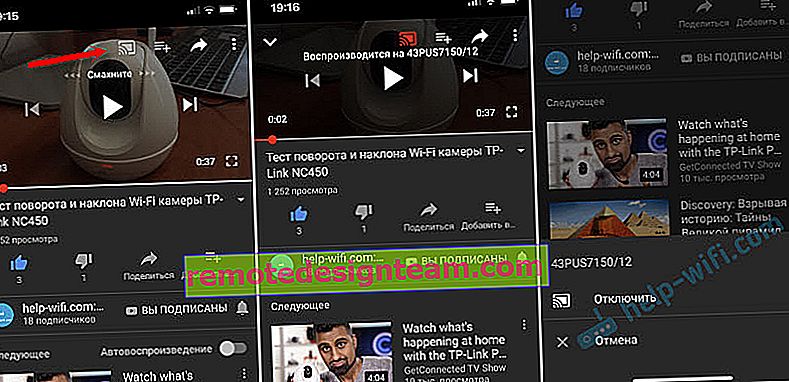
Se nella rete è presente un solo televisore, la riproduzione inizierà immediatamente (se ce n'è più di uno, è necessario scegliere a quale TV collegarsi).
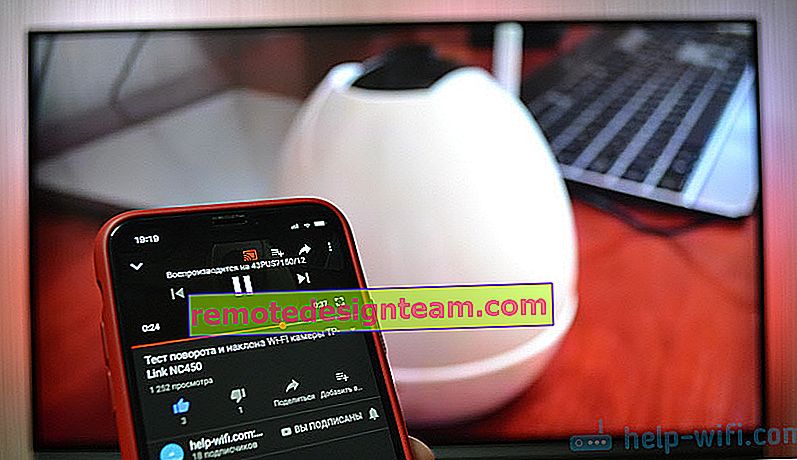
Funziona tutto! L'iPhone riproduce il video sulla TV.
Tramite computer
A quanto ho capito, solo il browser Chrome ha una funzione "Riproduci sulla TV" quando si guarda un video su YouTube.
Poiché la mia TV supporta anche Chromecast, vengono visualizzati due dispositivi. Se non hai Android TV, molto probabilmente avrai solo una TV.
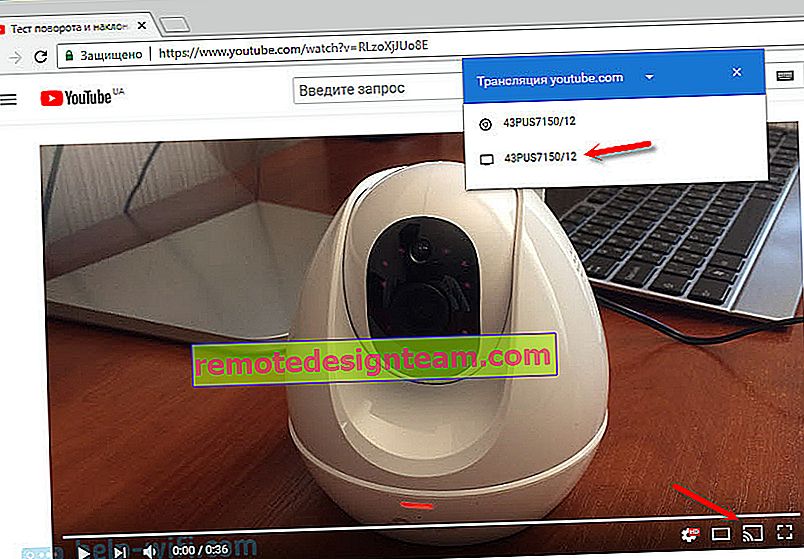
La riproduzione inizia sulla TV selezionata. Puoi anche controllarlo tramite il browser Chrome da un computer.
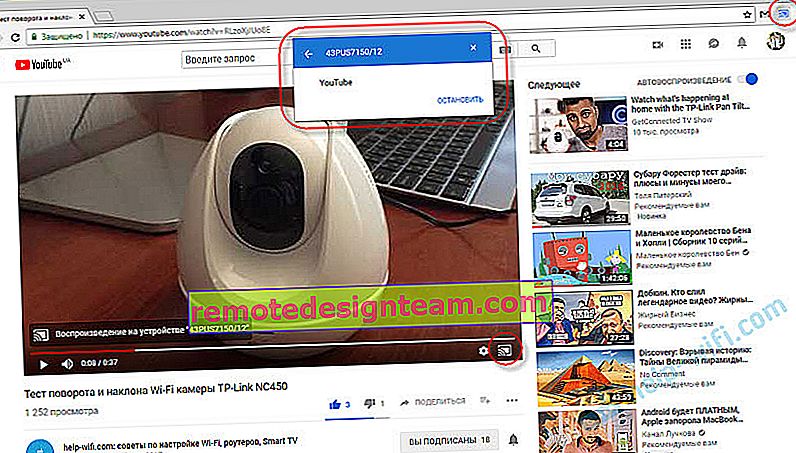
Ho controllato che tutto funzioni.
YouTube sulla TV senza Smart TV
Se hai una TV senza Smart TV, non puoi guardare YouTube su di essa (senza dispositivi aggiuntivi). Dal momento che non si connette a Internet e all'applicazione stessa o non è presente alcun browser.
Ma come hai già capito, c'è una soluzione. Anche se il televisore non dispone di una Smart TV, può essere utilizzato semplicemente come uno schermo (per visualizzare immagini da altri dispositivi). Ad esempio, collega una TV a un computer tramite HDMI oa un laptop, apri YouTube sul tuo computer e guarda un video.
Esistono anche altre soluzioni:
- Set Smart-TV Android - top box - questo dispositivo trasformerà la tua solita TV (che è senza Smart TV) in una vera Smart TV. Con tutte le funzioni di cui hai bisogno. Lì puoi guardare YouTube, giocare, guardare siti nel browser e molto altro ancora. Tra i migliori (secondo l'autore): NEXBOX A95X, Xiaomi MI BOX, T95Z Plus, X92.
 Il set-top box si collega alla TV tramite HDMI. Esistono modelli collegabili anche tramite il "tulipano". Ciò significa che un tale set-top box può essere collegato a un televisore molto vecchio.
Il set-top box si collega alla TV tramite HDMI. Esistono modelli collegabili anche tramite il "tulipano". Ciò significa che un tale set-top box può essere collegato a un televisore molto vecchio. - Apple TV : se disponi di molta tecnologia Apple, potrebbe avere senso acquistare un set-top box Apple TV. Con il suo aiuto, puoi guardare non solo YouTube. Ma anche film attraverso iTunes Store, ascolta musica, installa giochi e applicazioni varie. Inoltre, visualizza l'immagine sullo schermo della TV da qualsiasi dispositivo su iOS o Mac OS.
- Sony PlayStation e Xbox - Non ho queste console di gioco, ma per quanto ne so, puoi anche guardare video con loro. C'è sia un'applicazione YouTube separata che un normale browser.
- Chromecast : collegando questo lettore multimediale da Google a una TV (tramite HDMI), puoi visualizzare i video di YouTube tramite un'applicazione sul tuo telefono, tablet o da un computer tramite il browser Chrome. Ho scritto su questo in dettaglio sopra nell'articolo. E in un articolo separato ti ho mostrato come funziona Google Cast su una TV Android.
Forse mi manca qualcosa. Se conosci altri dispositivi adatti a queste attività, puoi condividerlo nei commenti. Inoltre, non dimenticare di lasciare il tuo feedback e porre domande.
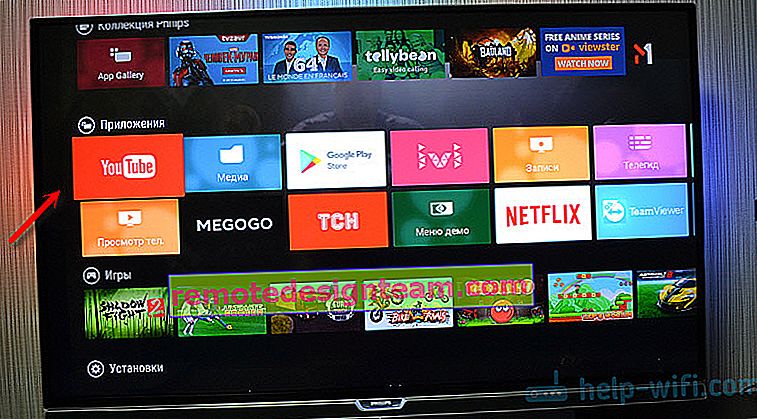 Selezioniamo qualsiasi video e guardiamo.
Selezioniamo qualsiasi video e guardiamo.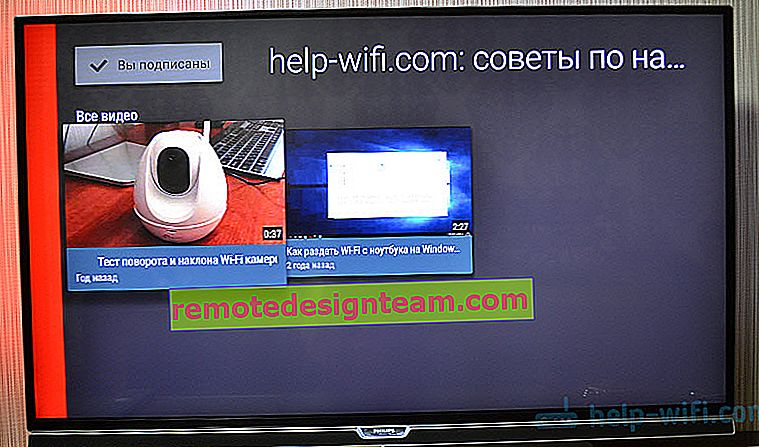 I controlli sono molto convenienti. Ti può piacere, ma non puoi guardare i commenti. E per qualche motivo, fino ad ora non è disponibile il supporto 4K nell'app YouTube su Android TV. Non so come stanno le cose con i televisori Samsung e LG.
I controlli sono molto convenienti. Ti può piacere, ma non puoi guardare i commenti. E per qualche motivo, fino ad ora non è disponibile il supporto 4K nell'app YouTube su Android TV. Non so come stanno le cose con i televisori Samsung e LG.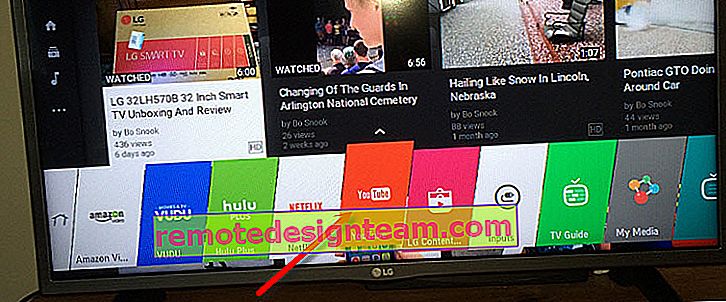
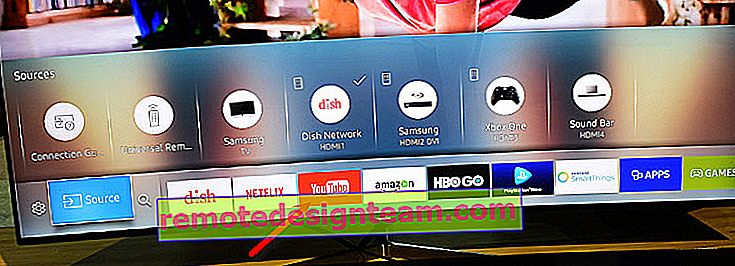
 Il set-top box si collega alla TV tramite HDMI. Esistono modelli collegabili anche tramite il "tulipano". Ciò significa che un tale set-top box può essere collegato a un televisore molto vecchio.
Il set-top box si collega alla TV tramite HDMI. Esistono modelli collegabili anche tramite il "tulipano". Ciò significa che un tale set-top box può essere collegato a un televisore molto vecchio.








